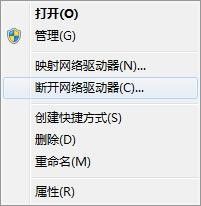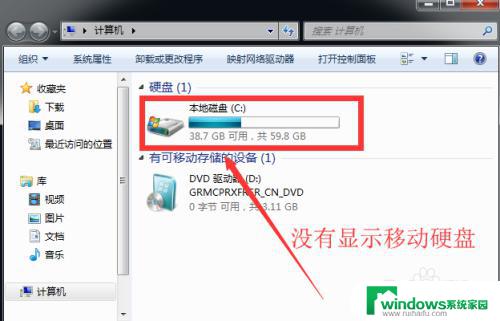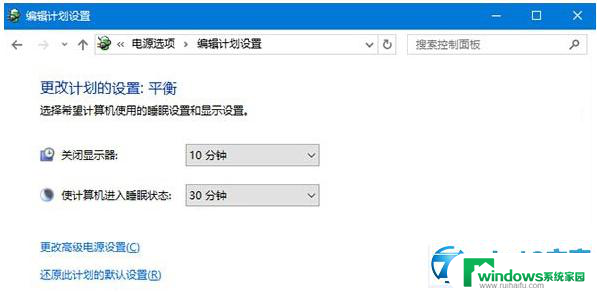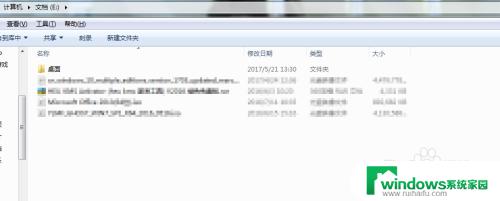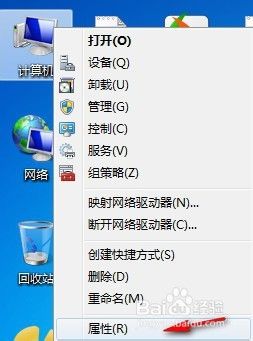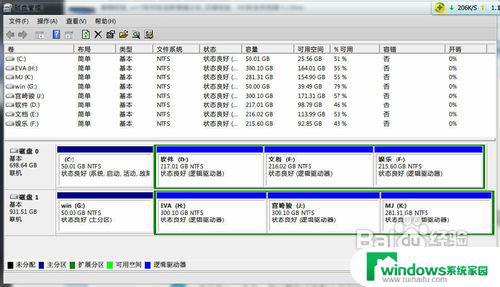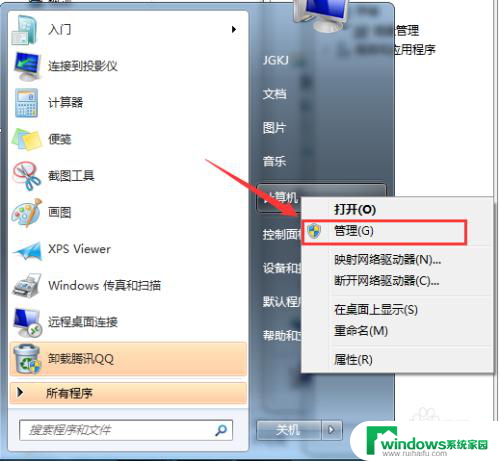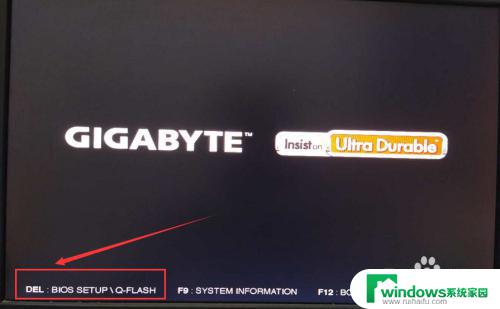照片通过移动硬盘从win7系统转移到苹果 苹果电脑照片复制到移动硬盘的步骤
随着科技的不断发展,人们拍摄并保存照片的方式也在不断改变,在过去我们习惯将照片保存在计算机的硬盘中,但现在许多人更倾向于将照片保存在移动硬盘上,以便随时随地欣赏和分享。当我们需要将照片从Windows 7系统转移到苹果电脑时,我们需要采取一些步骤来完成这个过程。其中一个步骤就是将苹果电脑中的照片复制到移动硬盘中。下面我们将介绍如何进行这个步骤,以便更好地管理和保存我们的珍贵照片。
操作方法:
1.登录到苹果电脑的桌面以后,将移动硬盘连接到苹果电脑上。再点击底部Dock栏上的“启动台”图标
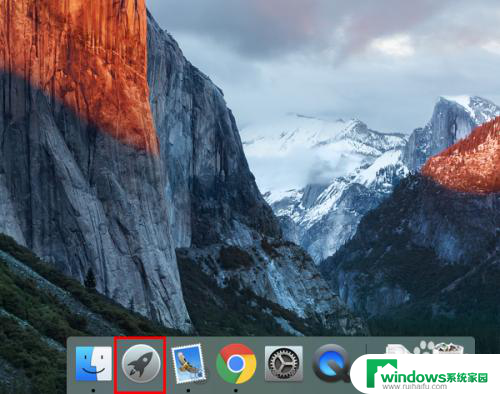
2.接着点击打开“照片”。
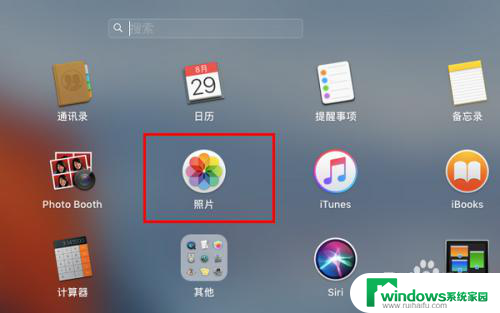
3.打开照片窗口之后,按住shift键不放,依次点选要复制到移动硬盘的照片。
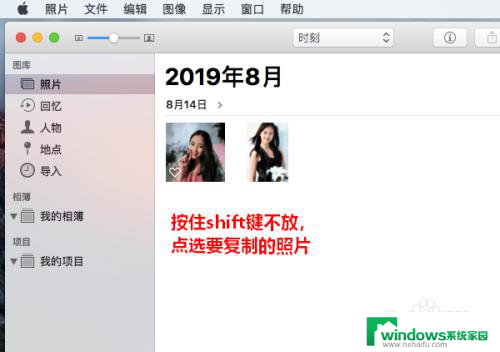
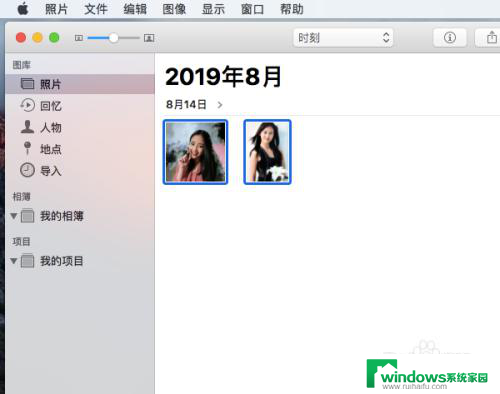
4.照片选择好以后,点击菜单“文件”-“导出”-“导出XX张照片...”。
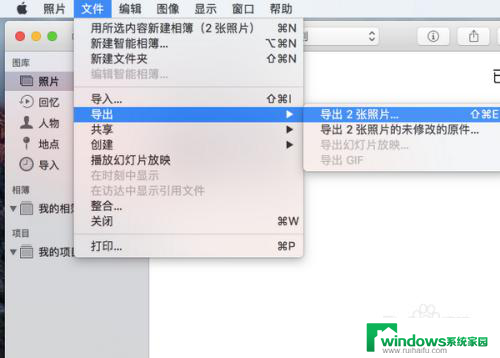
5.这时会弹出一个对话框,在对话框中点击“导出”。
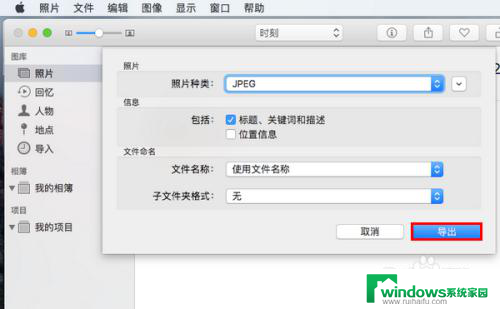
6.然后,在弹出的窗口中。先在右侧“设备”下选中你的移动硬盘,再点击“导出”就可以了。
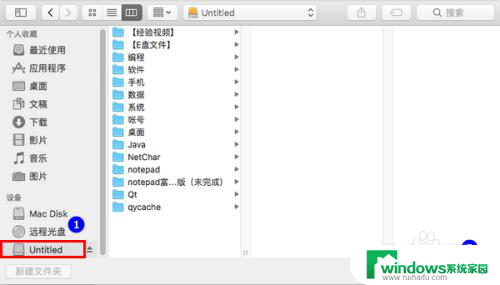
7.总结
1、在桌面点击启动台
2、点击打开照片
3、按住shift键不放点选多张照片
4、点菜单“文件”-“导出”-“导出XX张照片...”
5、在对话框中点击导出
6、在设备下选择移动硬盘,再点击导出即可
以上就是照片通过移动硬盘从win7系统转移到苹果的全部内容,有遇到相同问题的用户可参考本文中介绍的步骤来解决,希望能对大家有所帮助。